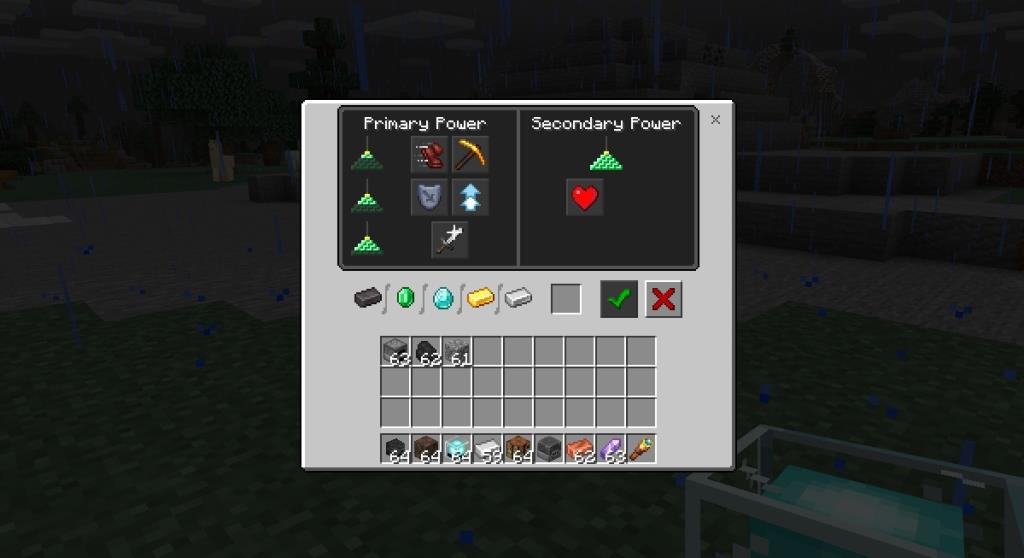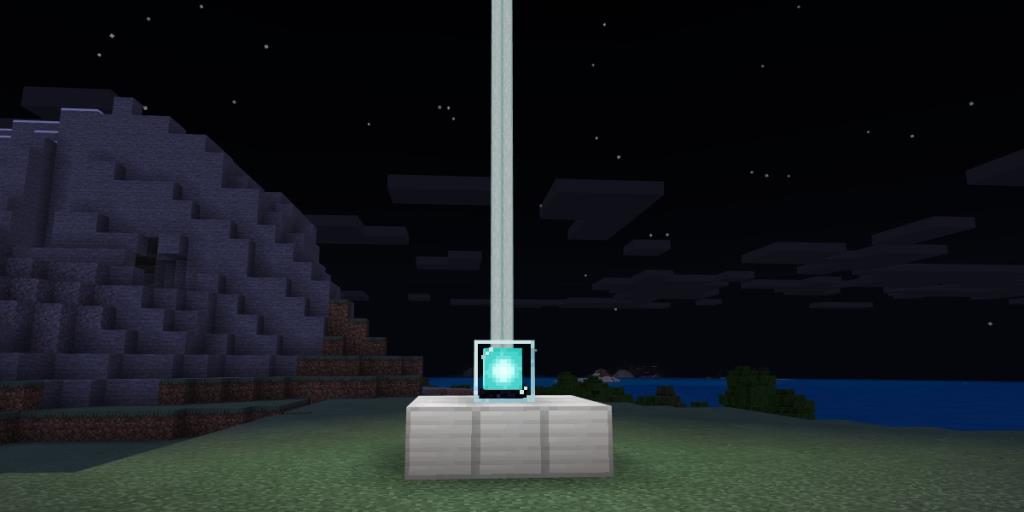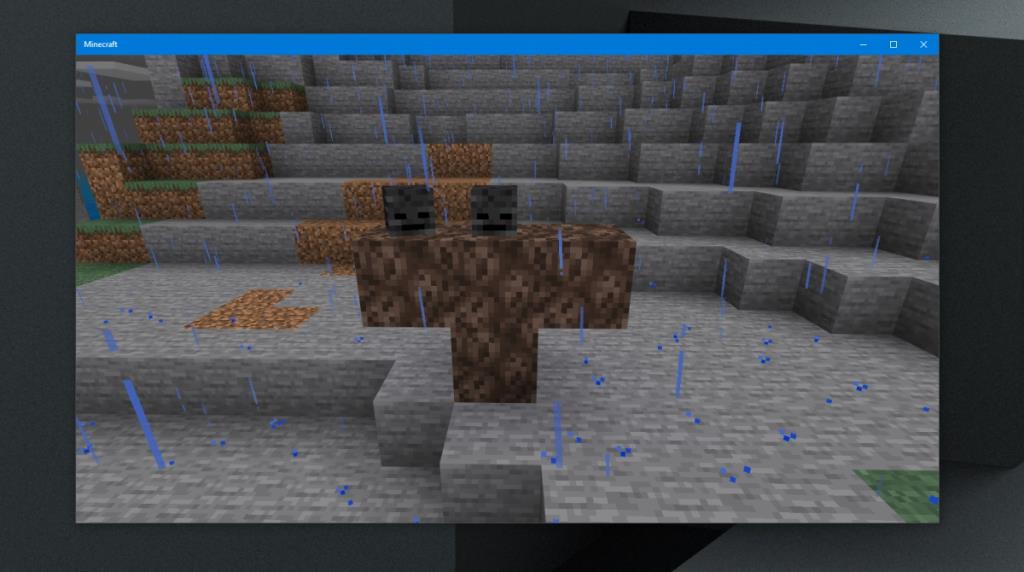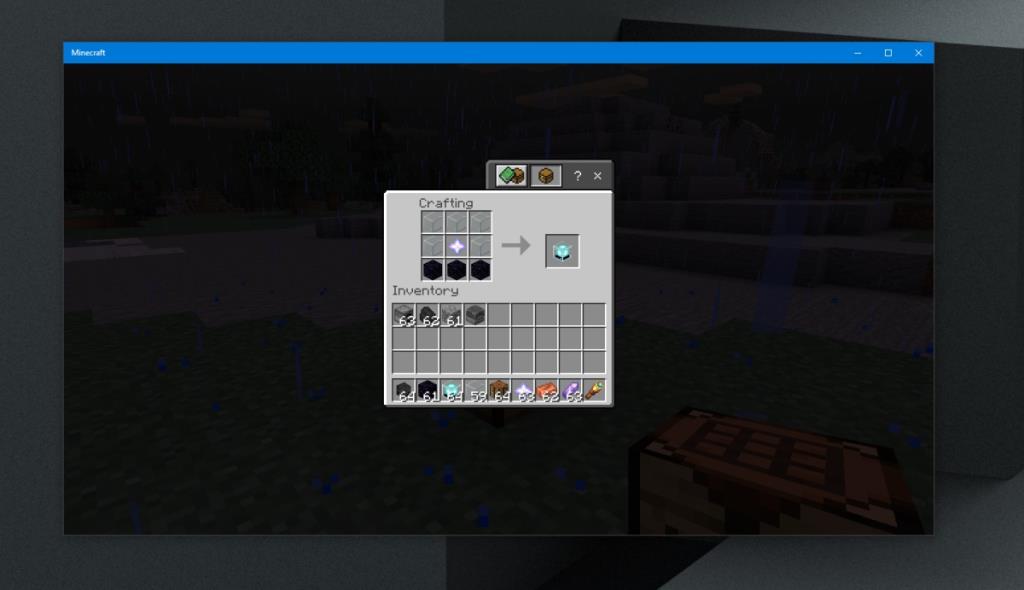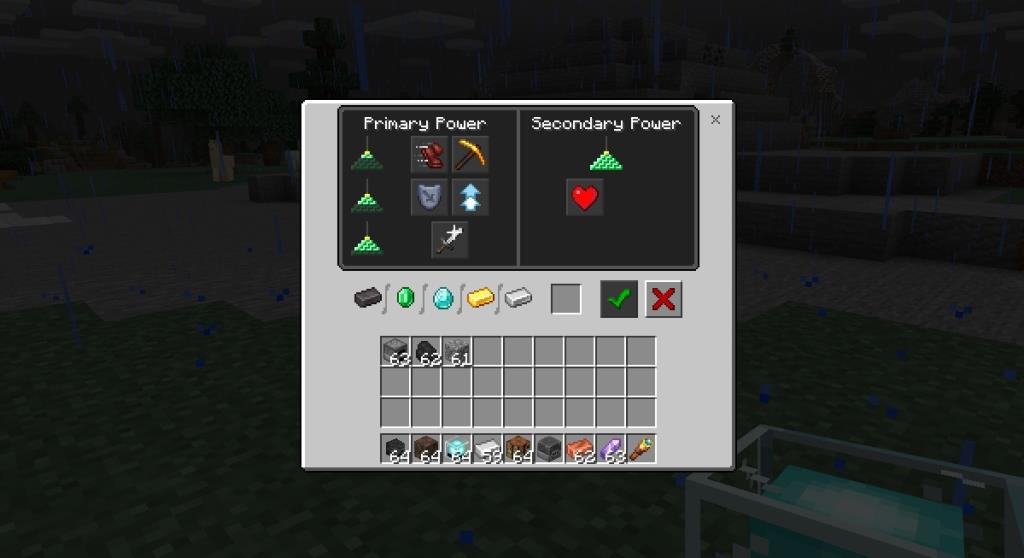Đèn hiệu là một vật phẩm có thể xây dựng trong Minecraft được sử dụng làm tín hiệu và để áp dụng ảnh hưởng đến mob / thực thể, ví dụ như tốc độ, cho phép thực thể nhảy cao hơn, tăng tốc độ tấn công, v.v. Một beacon không dễ xây dựng và một khi được xây dựng, cần nhiều tài nguyên hơn để sử dụng nếu bạn muốn đạt được hiệu quả tối đa từ nó. Nó đòi hỏi những nguồn lực khó thu thập.
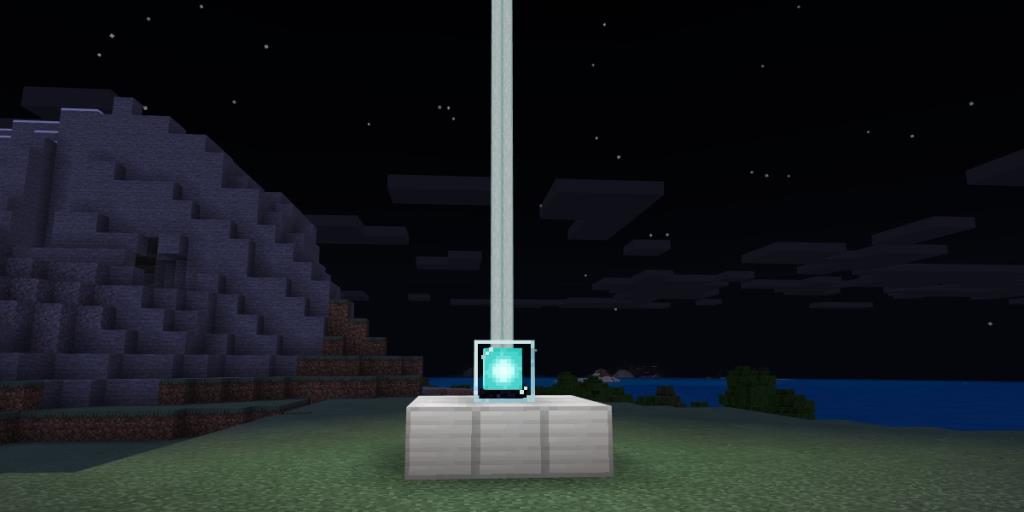
Công thức đèn hiệu Minecraft
Để xây dựng một ngọn hải đăng trong Minecraft, bạn cần sinh ra một đám đông đặc biệt khó tiêu diệt: tên khô héo. Sau đó, bạn phải giết đám đông để có được một ngôi sao nether, một trong ba vật phẩm cần thiết để tạo ra một ngọn hải đăng.
Tài nguyên
Để tạo ra một ngọn hải đăng bạn cần;
- Năm khối thủy tinh
- Ba khối obsidian
- Một ngôi sao nether
Để có được từng vật phẩm, hãy làm theo công thức cho từng vật phẩm dưới đây.
Khối thủy tinh
- Thu gom cát và than.
- Tạo lò.
- Đun chảy cát trong lò để lấy khối thủy tinh.
Obsidian
Thêm nước vào khối nguồn dung nham để lấy obsidian. Bạn có thể thêm nước vào hồ dung nham hoặc bạn có thể thu thập dung nham và nước trong xô và sử dụng nó để chế tạo obsidian. Obsidian được chế tác không cần bàn chế tác. Tất cả những gì bạn cần làm là đổ nước lên dung nham có thể thực hiện được ở âm phủ.
Ngôi sao Nether
Một ngôi sao nether có được bằng cách giết Wither. Đây là một đám đông mà người dùng phải sinh ra. Để tạo ra sự khô héo, bạn cần phải;
- Thu thập cát Hồn. Cát linh hồn được tìm thấy trong nether.
- Tìm một pháo đài ở Nether.
- Giết những bộ xương khô héo cho đến khi bạn có được ba cái đầu.
- Thu thập những người đứng đầu và quay trở lại thế giới ngầm.
- Chồng hai khối cát linh hồn, chồng lên nhau.
- Đặt một khối cát linh hồn ở hai bên của khối ở trên cùng.
- Đặt ba hộp sọ bộ xương khô héo ở trên cùng của ba khối cát linh hồn.
- Cái khô héo sẽ sinh ra.
- Hãy sẵn sàng chiến đấu.
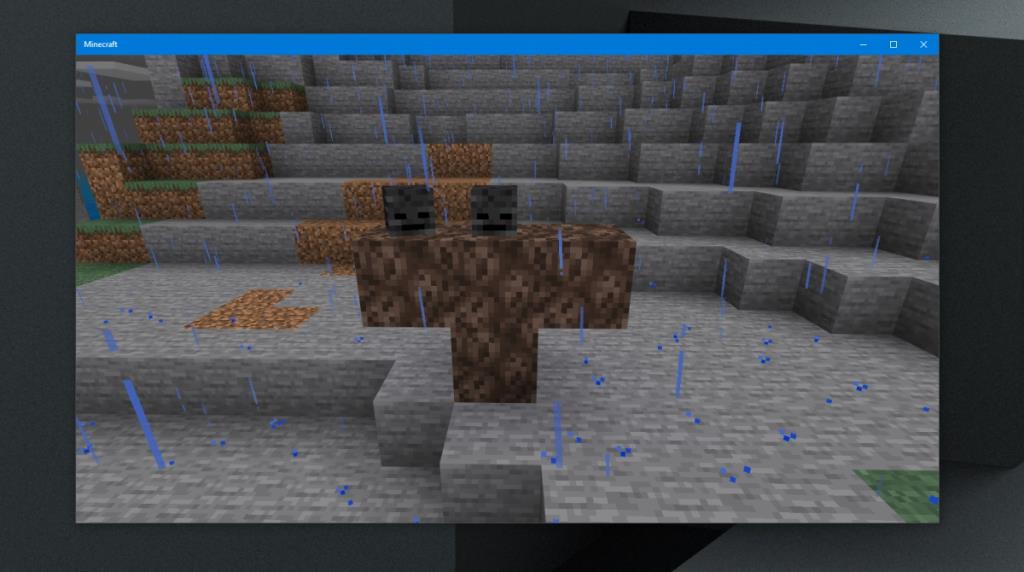
Công thức báo hiệu
Bây giờ bạn đã có thành phần, bạn có thể tạo ra một ngọn hải đăng.
- Mở bảng chế tạo.
- Đặt kính ở hàng trên cùng.
- Đặt thủy tinh vào ô đầu tiên của ô thứ hai.
- Đặt kính vào ô cuối cùng của hàng thứ hai.
- Đặt ngôi sao nether vào ô giữa của hàng thứ hai.
- Đặt các khối obsidian ở hàng dưới cùng.
- Thu thập beacon.
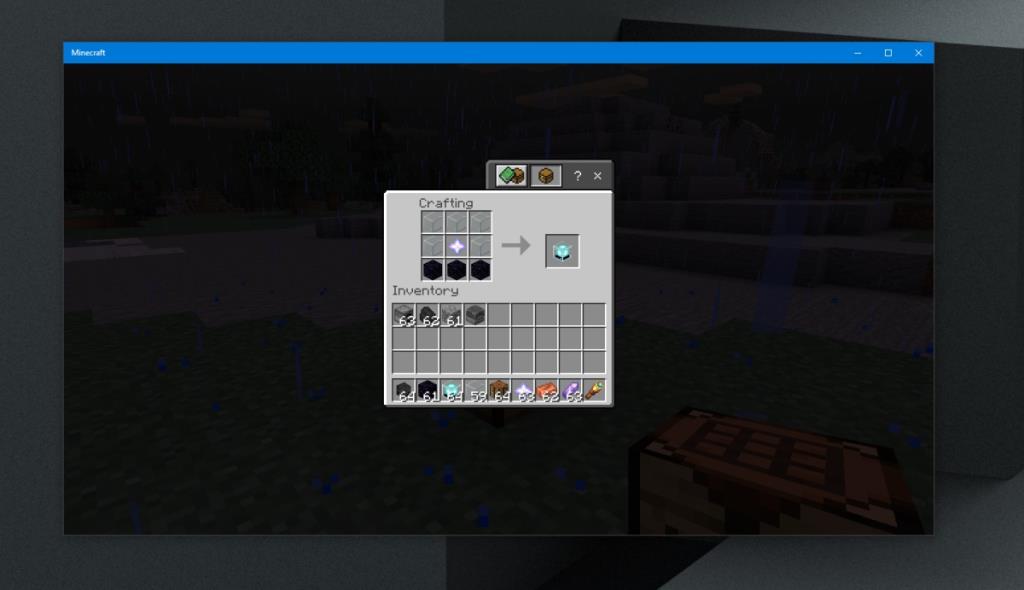
Sử dụng Beacon trong Minecraft
Để sử dụng một đèn hiệu, bạn phải đặt nó trên đỉnh của một kim tự tháp. Kim tự tháp không được cho là một kim tự tháp bằng khối đất. Nó phải được bao gồm một hoặc tất cả các khối sau;
- kim cương
- Ngọc lục bảo
- Vàng
- Bàn là
Bạn có thể sử dụng bất kỳ loại khối nào để làm kim tự tháp. Một kim tự tháp sắt sẽ mang lại cho bạn sức mạnh tương tự như một kim cương. Vật chất là cấp độ kim tự tháp là gì.
- Kim tự tháp cấp 1: Cung cấp Tốc độ hoặc Nhanh chóng
- Kim tự tháp cấp độ 2: Ngoài khả năng của cấp độ đầu tiên, cung cấp cho bạn Kháng cự hoặc Nhảy.
- Kim tự tháp cấp độ 3: Ngoài các khả năng từ cấp độ 1 và 2, cung cấp cho bạn sức mạnh.
- Kim tự tháp cấp 4: Ngoài các khả năng từ tất cả các cấp trước đó, cung cấp cho bạn khả năng thứ hai hoặc tăng cấp một trong các khả năng khác.
Chọn khả năng báo hiệu
Các khả năng báo hiệu được chọn bởi người chơi. Để chọn, hãy nhấp chuột phải vào báo hiệu và chọn cách bạn muốn nâng cấp hoặc khả năng bạn muốn sử dụng.